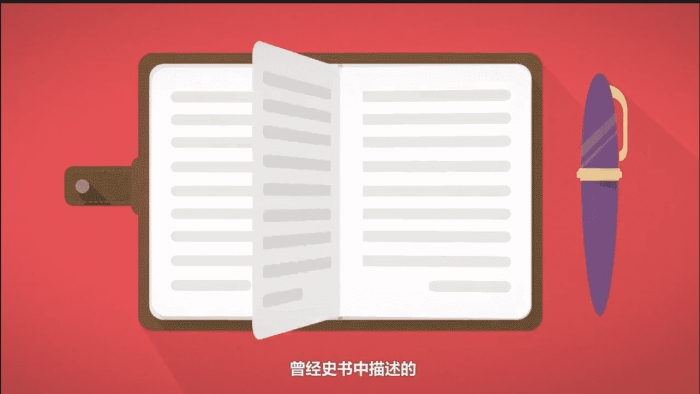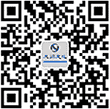《超级转换秀》、《MP4/RM转换专家》
如今,无论是新出的大片还是经典的老电影,我们都可以从网上下载,我们也希望能将这些下载的电影移植到手机、平板、PSV/PSP、车载DVD中播放,而对于视频爱好者来说,如果还能将自己平时拍摄的一些微电影或者自己收藏的DVD的电影上传到网上,倒也是极大的乐趣。在这些时候,我们总要遇到的就是要改电影格式,专业地说就是进行电影格式的转换,比如将下载的各种电影转换成移动设备支持的MP4/AVI/3GP/3G2等格式,或者将拍摄的MTS、M2TS、MOV电影转换成视频网站上支持的F4V、FLV、RMVB等格式。针对各种情况,今天登场的《超级转换秀》和《MP4/RM转换专家》即是能满足各位这些需求的软件,其中《超级转换秀》是一款综合性的音视频转换软件,而《MP4/RM转换专家》是国内最流行的应用于移动设备的转换软件,大家可根据自己的不同需求选择。
工具/原料
《超级转换秀》
添加要转换的各种格式的电影
在这里,我们可以看到,这款软件确是一款综合性的音视频转换软件,它的“音频转换通”可以将音/视频转换成各种流行的音频格式,“复制CD并转换”功能支持将CD转换成WAV/MP3/WMA/OGG等数字音乐,有需要的朋友都可以一一尝试,今天,我跟大家详细说说它的“视频转换通”功能,其他的功能留待大家挖掘。
如下图,直接将电影拖进中间的列表或点击“视频转换通”选项卡左上角的“添加待转换视频”即可轻松添加电影。点击该界面左栏的“合并多个视频”按钮还可以将多个电影片段合并成一个电影,以满足自己不一样的需求。再者,还可以使用它的“DVD烧录向导”功能,将喜欢的电影制作成DVD光盘,放在车载DVD播放,或送给他人都是不错的选择。
 步骤阅读
步骤阅读选择导出流行的格式
这款软件支持转换出各种流行的格式,以应用于不同的场合,以满足全方位需求。AVI、WMV在微软的WINDOWS平台兼容性强,MPG可以刻录成VCD、DVD,RM/RMVB格式具有体积小,画质效果不错的优点,从而实现在低速率的网络上进行影像数据实时传送和播放,它甚至支持导出H264高清编码的FLV格式,这也是目前视频网站上最常用的格式。选择转换后的格式后,还能根据自己的需要进行更多的参数设置。
在该对话框的右栏,还能使用替换音频功能,为电影重新配乐,比如可以添加你喜欢的音乐、配音等等,只需点击“音频源:”处的“替换”按钮即可。
 步骤阅读
步骤阅读进行更多电影编辑功能
如果只想转换格式,那直接点击右下角的“确认”按钮即可快速导出视频。如果还想对电影进行其他的编辑,这款软件同样可以满足你,比如软件的“截取分割视频”功能可以方便地截取一段电影并保存为各种流行的电影格式,还能根据自己的需求按时间或自动切割,方便至极足见它的人性化。
另外,它的“个性标志”功能还可以实现在电影上进行水印添加、个性图片添加、文字添加、滚动字幕添加等心动功能!
 步骤阅读END
步骤阅读END
《MP4/RM转换专家》
导入电影
如图,直接点击右下角的“添加待转换视频”,即可将单个、多个甚至是整个目录下的全部电影一次导入,方便快速中显现它的人性化设计。有需要的朋友,还可以点击右下角的“DVD全能转换”工具将DVD光盘中电影转换成各种硬件支持的官方格式,如MP4/3GP/MPEG4/AVI等格式。另外,可以看到,这款软件支持多核CPU并发转换,充分满足了我们对速度的追求。
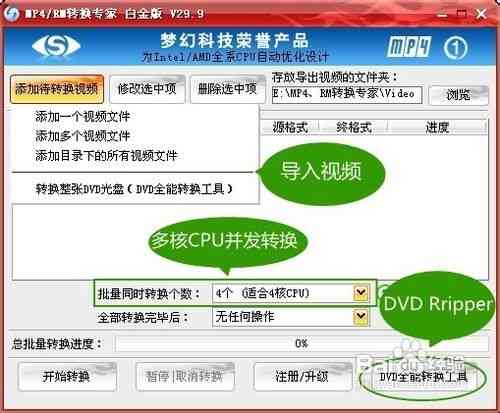 步骤阅读
步骤阅读选择自己需要的格式
随着移动设备的盛行,很多人都拥有了属于自己的移动设备,如手机、MP4机、SONY PSV/PSP机、iPhone/iPad/iPod、3GP手机等等。要想在移动设备上观看自己喜欢的各种影片,就可以使用这款专门针对各种移动终端设备的视频转换软件 -《MP4/RM转换专家》,同时它也是专注研发应用于移动设备最久的转换软件。在下图中选择自己的设备适合的格式即可。
 步骤阅读
步骤阅读设置电影格式的参数
选择需要的格式后,即可进入“设置待转换的视频参数”对话框,在这里对导出的电影进行参数的灵活设置,比如可以通过调高视频的比特率、分辨率提高电影的清晰度,各处可见软件的人性化!还能导出H264高清编码的1080P全高清视频,体验高清视频在移动设备的播放效果。软件还支持各种形式的切割视频,设置视频的音轨和画面风格等等。
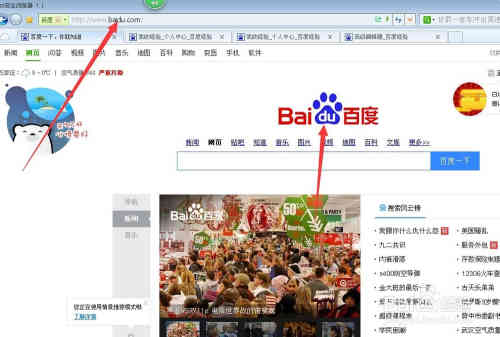 步骤阅读END
步骤阅读END
注意事项
本文中的《超级转换秀》截图来自V39.5版本,《MP4/RM转换专家》来自V30.0版本,新版本可能有更多内容